Hinzufügen und Anzeigen von Seiten in GoDaddy Studio
Ihre GoDaddy Studio-Projekte können eine oder mehrere Seiten umfassen. Wählen Sie Ihr Gerät aus, um zu erfahren, wie Sie Seiten anzeigen und hinzufügen.
- Melden Sie sich bei Ihrer GoDaddy Studio-App an.
- Tippen Sie unten auf dem Bildschirm auf Projekte und dann auf das Projekt, an dem Sie arbeiten möchten.
- Tippen Sie oben auf dem Bildschirm auf
 Seiten .
Seiten . - Um eine vorhandene Seite zu duplizieren, scrollen Sie zu der Seite, die Sie duplizieren möchten, und tippen Sie dann auf
 Duplizieren . Die neue Seite wird rechts von der ursprünglichen Seite angezeigt.
Duplizieren . Die neue Seite wird rechts von der ursprünglichen Seite angezeigt.
Um eine neue leere Seite hinzuzufügen, tippen Sie auf + . Rechts von der Originalseite wird eine neue leere Leinwand angezeigt. - Um die Seite an eine neue Position zu verschieben, berühren und halten Sie die Seite und ziehen Sie sie an die neue Position.
- Tippen Sie oben rechts auf das Häkchen, um Ihre Änderungen zu bestätigen.
Nach der Erstellung können Sie Ihre neue Seite wie gewohnt bearbeiten .
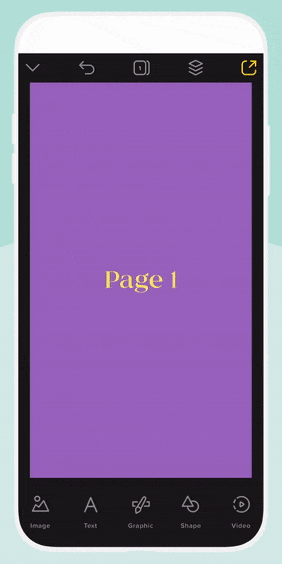
- Melden Sie sich bei Ihrem GoDaddy Studio-Konto an .
- Wählen Sie das Projekt aus, an dem Sie arbeiten möchten.
- Wählen Sie im linken Menü das Symbol Seiten aus.
- Um eine vorhandene Seite zu duplizieren, navigieren Sie zu der Seite, die Sie duplizieren möchten, und wählen die Option
 duplizieren . Die neue Seite wird unterhalb der Originalseite angezeigt.
duplizieren . Die neue Seite wird unterhalb der Originalseite angezeigt.
Um eine neue leere Seite hinzuzufügen, tippen Sie unten in der Seitenliste auf das Symbol + . Unter der zuletzt ausgewählten Seite wird eine neue leere Leinwand angezeigt.
Nach der Erstellung können Sie Ihre neue Seite wie gewohnt bearbeiten .